
本記事では、Palo Alto Networksの新機能であるAI Canvasについてご紹介します。
AI Canvasとは
AI Canvasはコードやクエリを使わず、自然言語を用いて質問することでデータ探索が可能なツールです。
柔軟で直感的な操作画面により、従来のダッシュボードの制約に縛られることなくシームレスにデータ探索や可視化ができます。
※AIキャンバスを利用するには、SCM Proライセンスが必要です
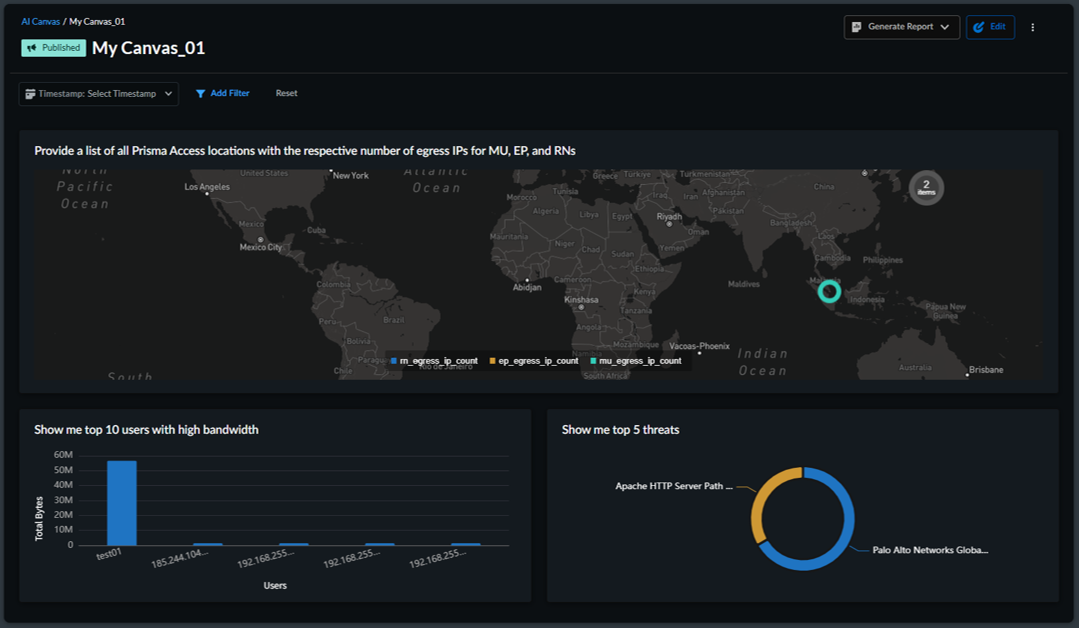
コアコンポーネント
- ウィジェット: 自然言語を使用して、セキュリティデータに基づきグラフや表を可視化したもの
ウィジェットライブラリは作成済みウィジェットのリポジトリとして機能し、再利用および管理が可能 - キャンバス: ドラッグ&ドロップでウィジェットを組み立てられる、カスタマイズ可能なワークスペース
関連するセキュリティデータが包括的に表示され、複数のダッシュボードの切り替えが不要に
使ってみた
AI Canvasにアクセスするとチャット入力欄が表示されます。
可視化したい内容を自然言語で入力すると、ウィジェット作成画面が開きます。
※現時点では英語のみ対応しています
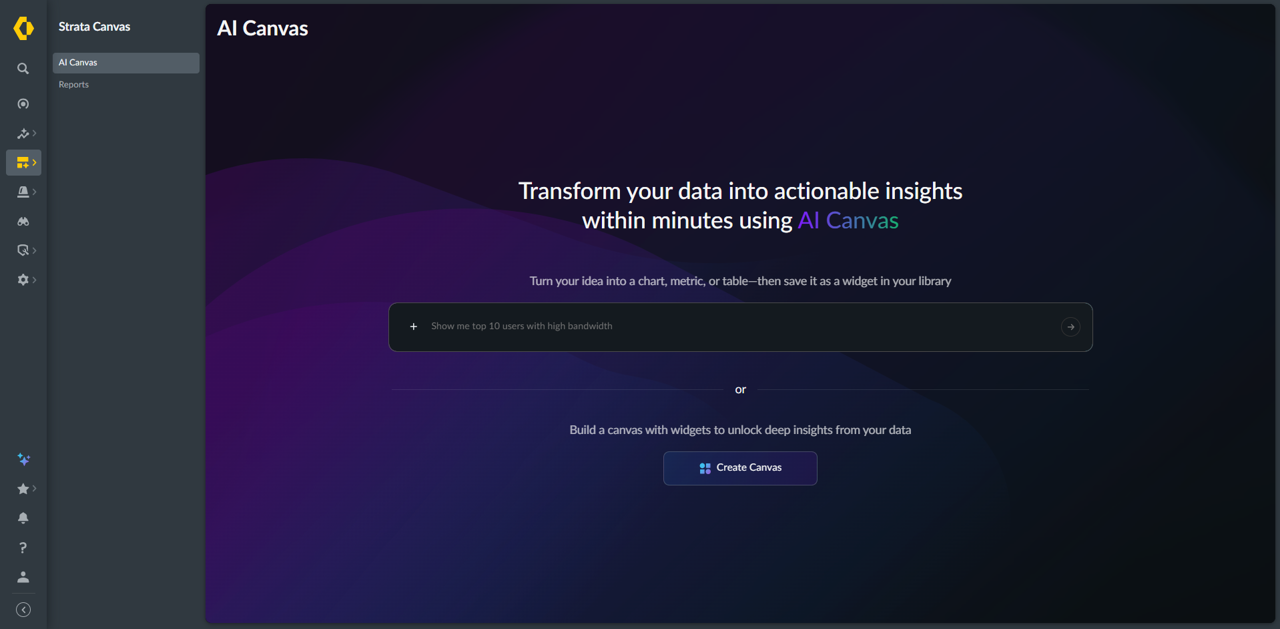
ウィジェット作成画面
チャットで入力した内容に応じて、データが表やグラフで表示されます。
データによってはグラフの種類を変更することも可能です。
作成したグラフをウィジェットとして保存すると、あとから再利用することができるようになります。
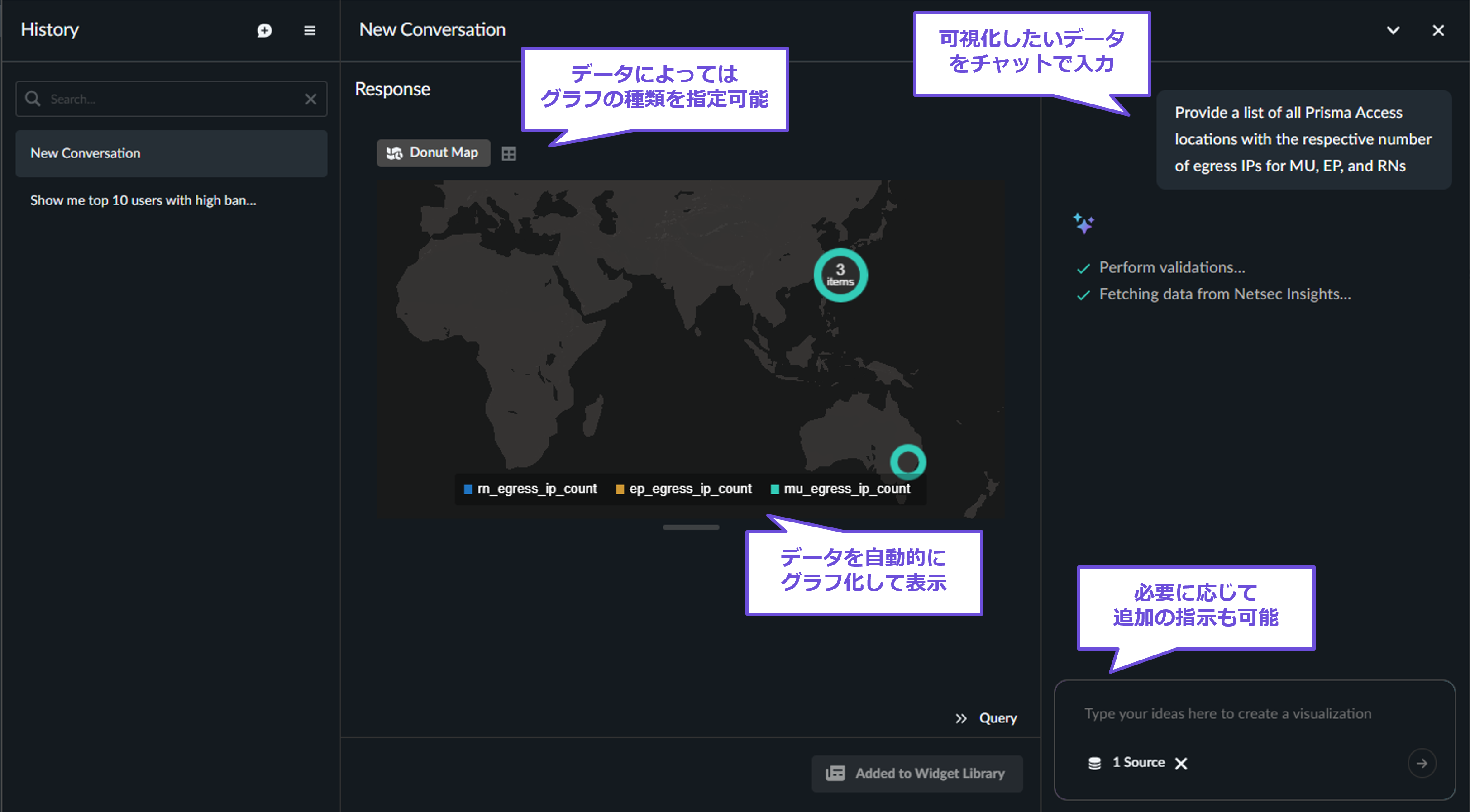
キャンバス作成画面
チャット形式でキャンバスを作成することができます。
また、ウィジェットをドラッグ&ドロップで自由に配置してキャンバスを組み立てることもできます。
ウィジェットのサイズや表示場所までカスタマイズ可能なため、非常に自由度が高いと感じました。
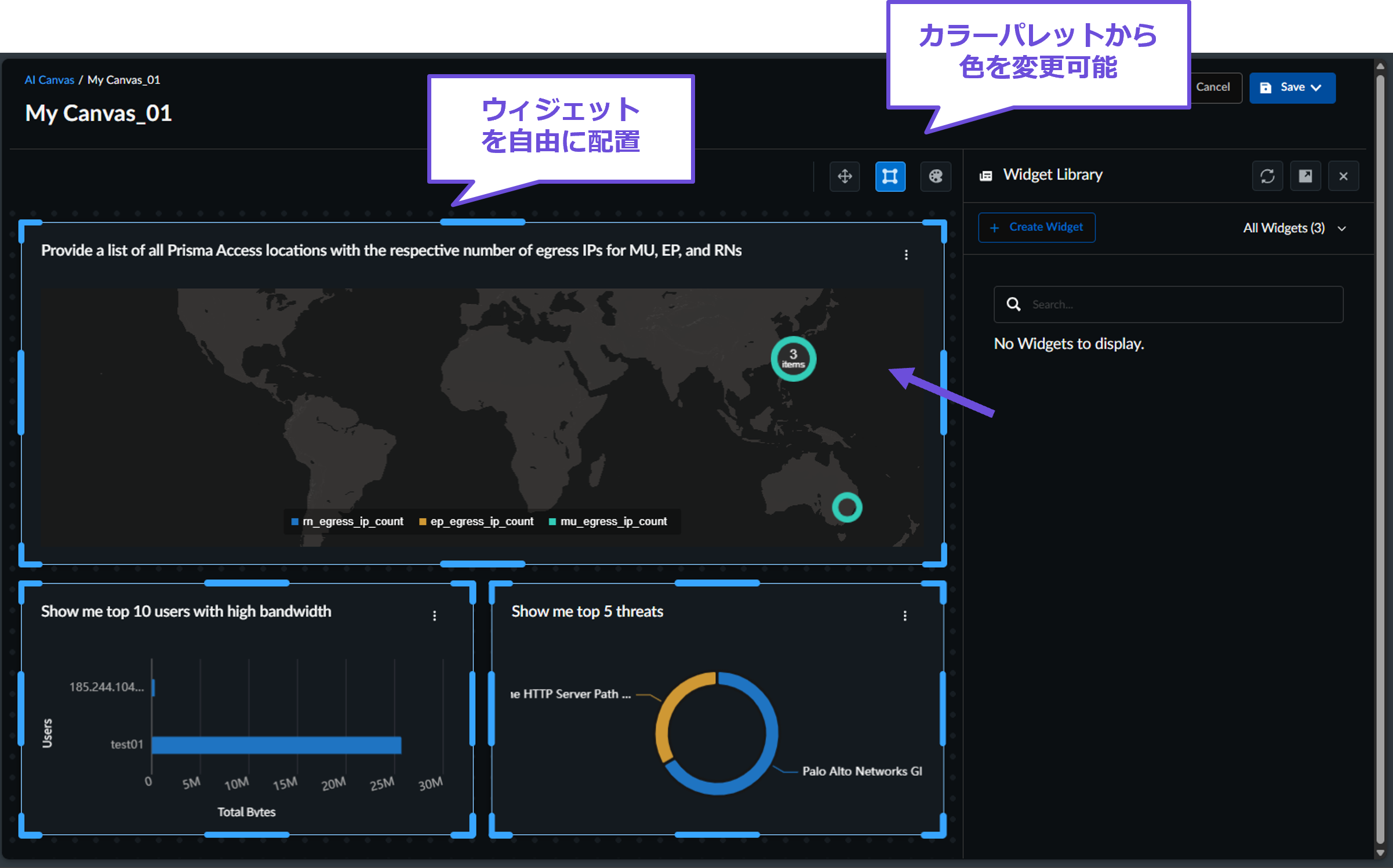
キャンバスの活用
今回は、Prisma AccessロケーションごとのグローバルIPアドレス数や、利用帯域幅の多いユーザー、上位の脅威について可視化するキャンバスを作成してみました。
キャンバスは、自分専用のダッシュボードのように利用することができます。
表示期間を指定して、リアルタイムのデータを調査することも可能です。
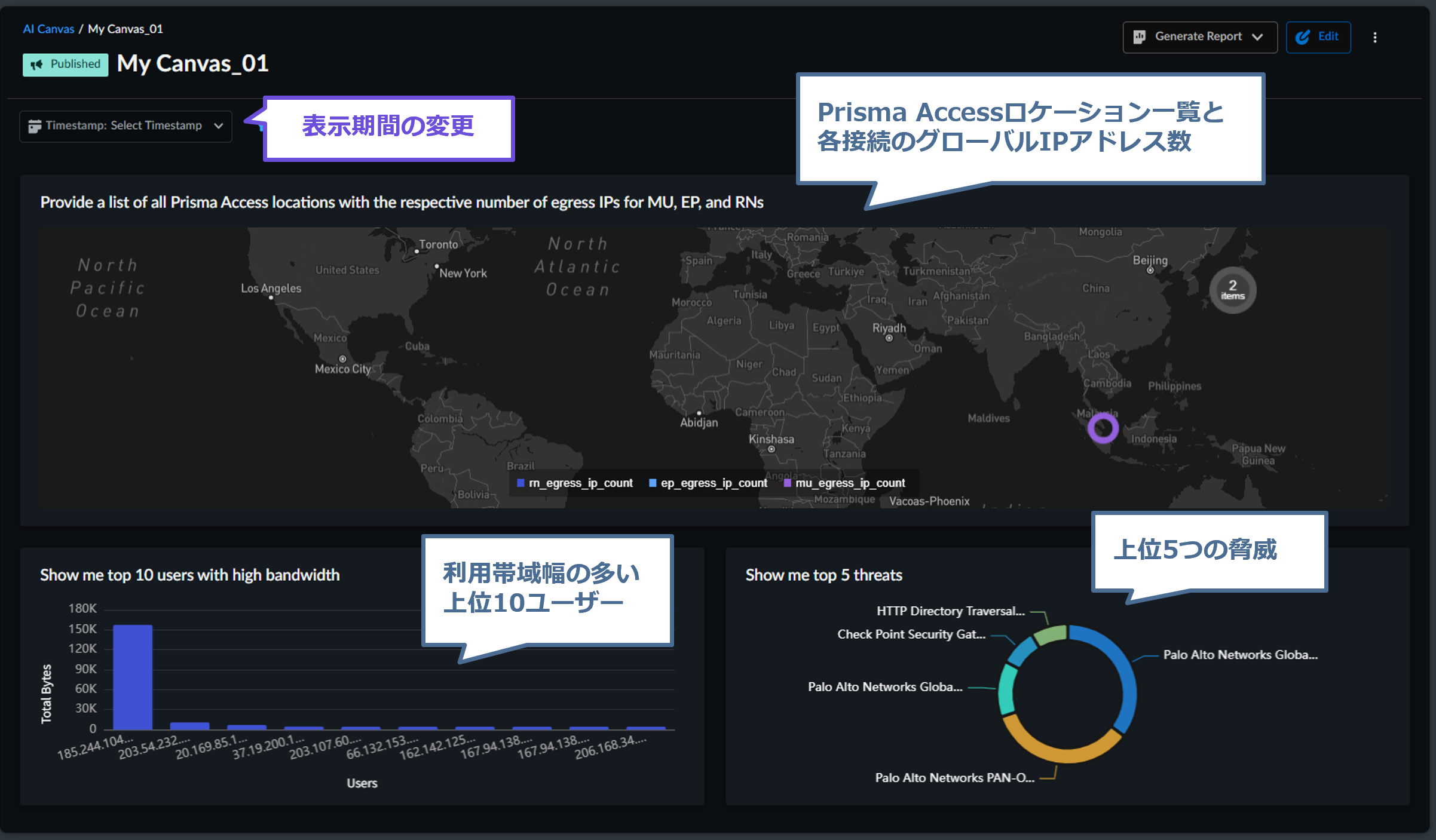
作成したキャンバスは、ダウンロードやスケジュール設定、他ユーザーへの共有が可能です。
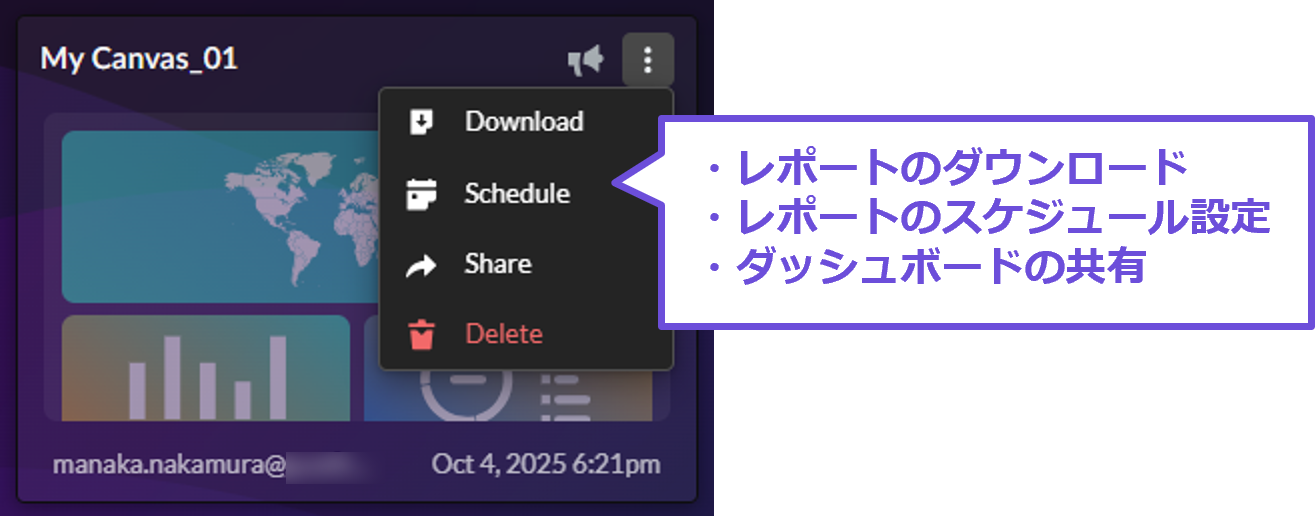
レポートはPDF形式でダウンロードできます。
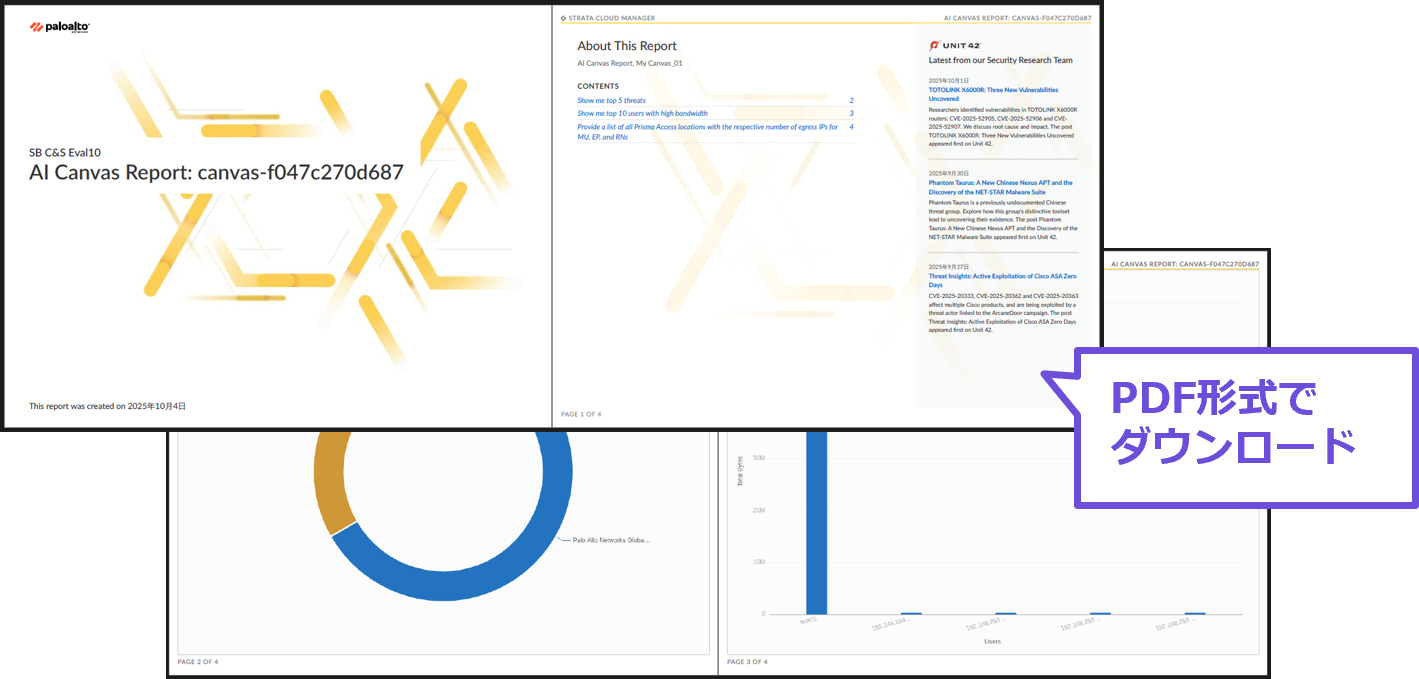
レポートのスケジュール設定を行うことで、定期レポートとして配信することができます。
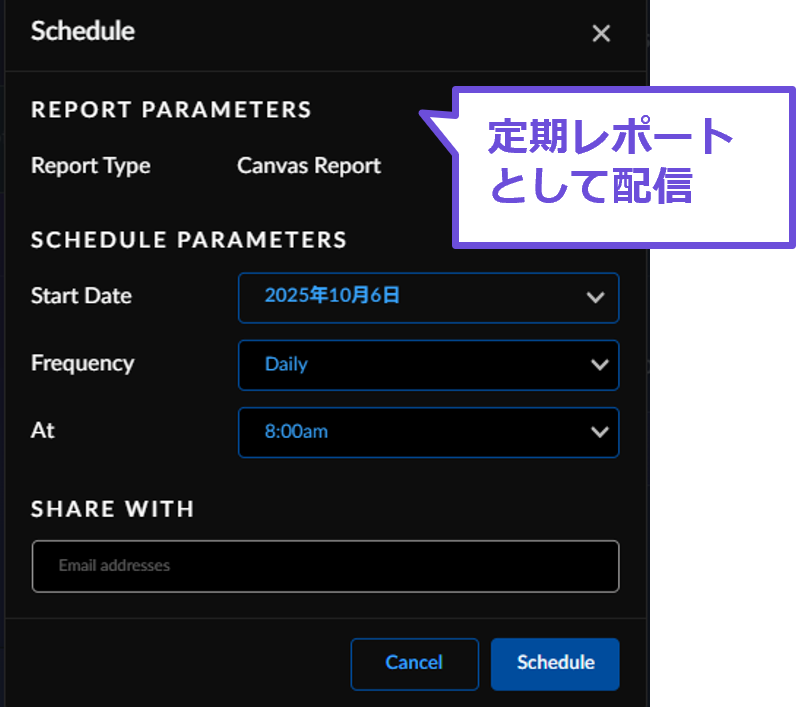
また、キャンバス自体を他のユーザーと共有することもできます。
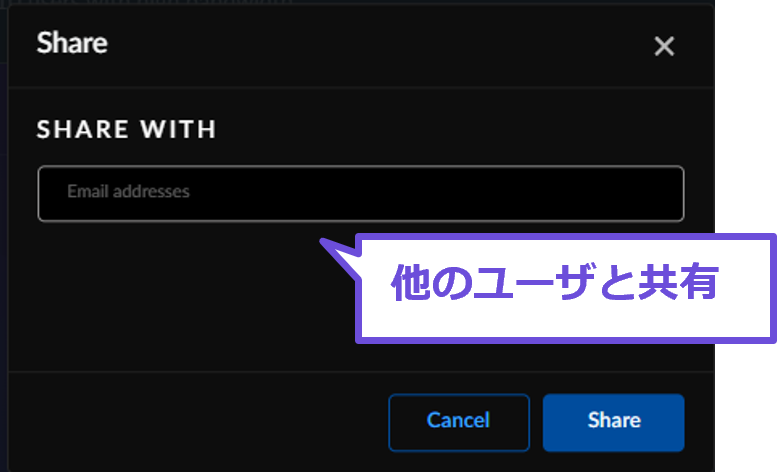
AIキャンバスのベストプラクティスも用意されているので、ぜひご活用ください。
まとめ
今回は、Palo Alto NetworksのAI Canvasついてご紹介しました。
視覚的に操作可能なので、自分専用のダッシュボードを簡単に作成することができました。
SCMは従来からダッシュボードが充実している印象ですが、AI Canvasを活用することで必要な
情報のみを表示することができるようになり、さらに利便性が向上するのではないかと思います。
__________________________________________________________________________________
※本ブログの内容は投稿時点での情報となります。
今後アップデートが重なるにつれ正確性、最新性、完全性は保証できませんのでご了承ください。
他のおすすめ記事はこちら
著者紹介

SB C&S株式会社
技術統括部 第4技術部 2課
PCNSE, PSE Strata/SASE/Cortex Professional
中村 愛佳 -Manaka Nakamura-








